|
JOANIE

Grazie Azalee per avermi invitato a tradurre i suoi tutorial.

qui puoi trovare qualche risposta ai tuoi dubbi.
Se l'argomento che ti interessa non è presente, ti prego di segnalarmelo.
Occorrente:
Materiale qui
Filtri:
consulta, se necessario, la mia sezione filtri qui
Filters Unlimited 2.0 qui
Transparency - Eliminate black qui
Toadies - What are you qui
Simple - Top Left Mirror qui
Italian Editors Generatore qui
I filtri Transparency, Toadies, Simple e Italian Editors si possono usare da soli o importati in Filters Unlimited.
(come fare vedi qui)
Se un filtro fornito appare con questa icona  deve necessariamente essere importato in Filters Unlimited. deve necessariamente essere importato in Filters Unlimited.

Metti le selezioni nella cartella Selezioni.
Apri la maschera e i motivi in PSP e minimizzali con il resto del materiale.
1. Imposta il colore di primo piano con #16b0cf,
e il colore di sfondo con #012d46.

Passa il colore di primo piano a Gradiente di primo piano/sfondo, stile Lineare.
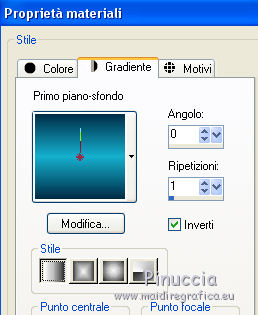
Apri una nuova immagine trasparente 900 x 600 pixels,
e riempila  con il colore di sfondo. con il colore di sfondo.
2. Livelli>Nuovo livello raster.
Riempi  con il gradiente. con il gradiente.
Regola>Sfocatura>Sfocatura gaussiana - raggio 25.

3. Effetti>Plugins>Filters Unlimited 2.0 - Paper Textures - Wallpaper,Fine.
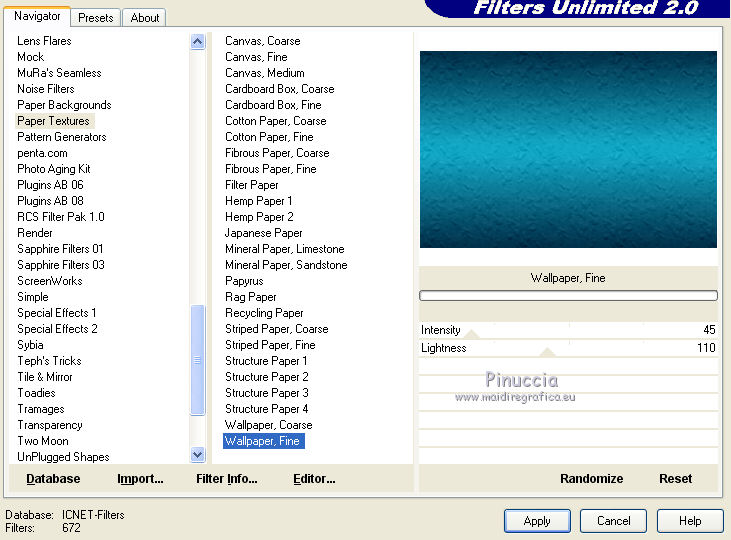
4. Effetti>Plugins>Italian Editors Generatore - Pattern Piramide.
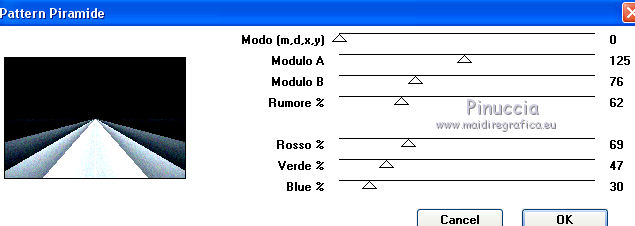
Se stai usando altri colori, dovrai modificare i settaggi delle ultime tre linee.
5. Effetti>Plugins>Transparency - Eliminate Black.
6. Livelli>Duplica.
Immagine>Capovolgi.
Livelli>Unisci>Unisci giù.
7. Effetti>Effetti di immagine>Motivo unico, con i settaggi standard.

8. Livelli>Nuovo livello raster.
Riporta il colore di primo piano al colore ##16b0cf.
Riempi  il livello con il colore di primo piano. il livello con il colore di primo piano.
Livelli>Nuovo livello maschera>Da immagine.
Apri il menu sotto la finestra di origine e vedrai la lista dei files aperti.
Seleziona la maschera masque-58-Azalee, con i seguenti settaggi:

Effetti>Effetti di bordo>Aumenta di più.
Livelli>Unisci>Unisci gruppo.
9. Livelli>Nuovo livello raster.
Selezione>Carica/Salva selezione>Carica selezione da disco.
Cerca e carica la selezione Azalee-sel-tuto-43.
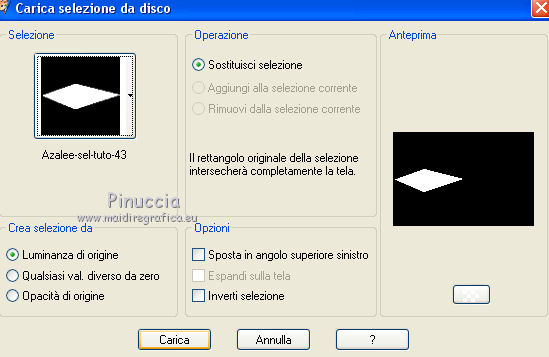
Selezione>Modifica>Seleziona bordature selezione.

Riempi  con il colore di sfondo #012d46. con il colore di sfondo #012d46.
Selezione>Deseleziona.
Livelli>Duplica.
Immagine>Rifletti.
Livelli>Unisci>Unisci giù.
10. Livelli>Duplica.
Effetti>Plugins>Toadies - What are you, con i settaggi standard.
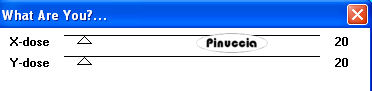
Livelli>Unisci>Unisci giù.
11. Effetti>Effetti di immagine>Motivo unico.

12. Livelli>Nuovo livello raster.
Selezione>Carica/Salva selezione>Carica selezione da disco.
Cerca e carica la selezione Azalee-sel-tuto-43-2.

Passa il colore di primo piano a Motivi,
nella categoria Immagini aperte cerca il motivo oro che hai minimizzato prima di iniziare,
e impostalo con i seguenti settaggi.

Riempi  la selezione con il motivo oro. la selezione con il motivo oro.
Selezione>Deseleziona.
Effetti>Effetti 3D>Sfalsa ombra, colore nero.

13. Livelli>Duplica.
Effetti>Effetti di immagine>Scostamento.
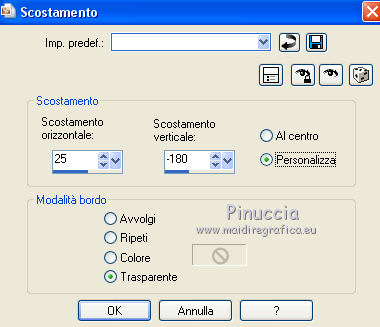
Livelli>Unisci>Unisci giù.
Livelli>Duplica.
Immagine>Ruota per gradi - 90 gradi a destra.

Effetti>Effetti di immagine>Scostamento.

Livelli>Duplica.
Immagine>Rifletti.
Livelli>Unisci>Unisci giù - 2 volte.
14. Livelli>Nuovo livello raster.
Selezione>Carica/Salva selezione>Carica selezione da disco.
Cerca e carica la selezione Azalee-sel-tuto-43-3.
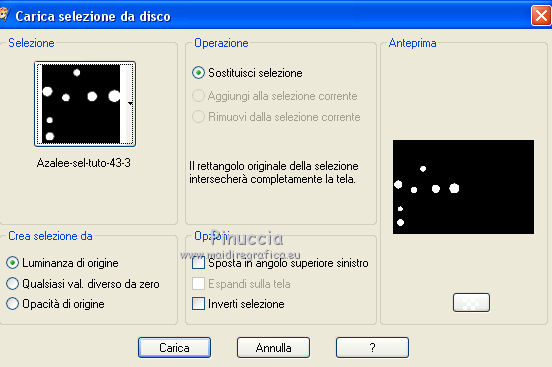
Riempi  la selezione con il motivo oro. la selezione con il motivo oro.
Selezione>Modifica>Contrai - 2 pixels.
Premi sulla tastiera il tasto CANC 
Selezione>Deseleziona.
Effetti>Effetti 3D>Sfalsa ombra, con i settaggi precedenti.

Livelli>Unisci>Unisci giù.
15. Apri il tube Joanie-texte-tuto-43-Azalee e vai a Modifica>Copia.
Torna al tuo lavoro e vai a Modifica>Incolla come nuovo livello.
Effetti>Effetti di immagine>Scostamento.
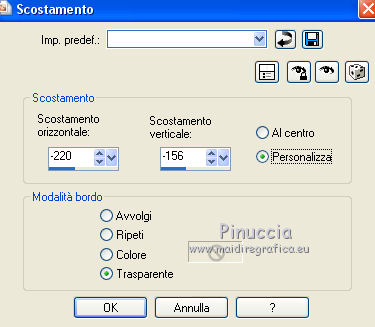
16. Apri il tube deco-tuto-43-azalee e vai a Modifica>Copia.
Torna al tuo lavoro e vai a Modifica>Incolla come nuovo livello.
E' già correttamente posizionato.
17. Livelli>Unisci>Unisci visibile.
Dovresti avere questo.
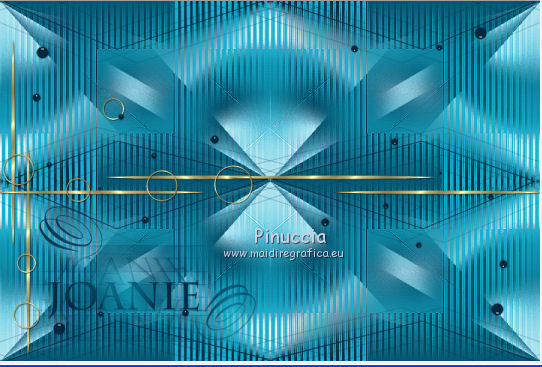
18. Immagine>Aggiungi bordatura, 2 pixels, simmetriche, con il colore di sfondo #012d46.
Immagine>Aggiungi bordatura, 2 pixels, simmetriche, con il colore di primo piano #16b0cf.
Immagine>Aggiungi bordatura, 2 pixels, simmetriche, con il colore di sfondo #012d46.
Immagine>Aggiungi bordatura, 15 pixels, simmetriche, con il colore di primo piano #16b0cf.
Attiva lo strumento Bacchetta magica  , sfumatura e tolleranza 0, , sfumatura e tolleranza 0,
e clicca nel bordo da 15 pixels per selezionarlo.
Effetti>Plugins>Filters Unlimited 2.0 - Paper Textures/ Wallpaper, Fine,
con i settaggi standard.
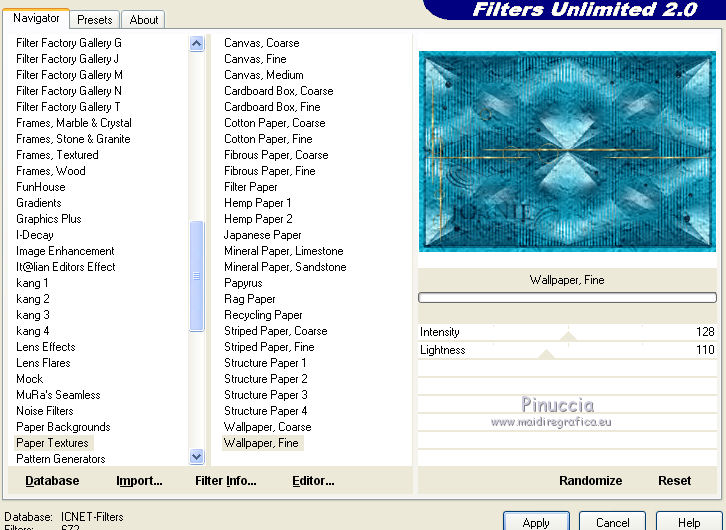
Selezione>Deseleziona.
19. Immagine>Aggiungi bordatura, 2 pixels, simmetriche, con il colore di sfondo #012d46.
Seleziona questo bordo con la bacchetta magica 
e riempilo  con il motivo oro. con il motivo oro.
Selezione>Deseleziona.
20. Immagine>Aggiungi bordatura, 15 pixels, simmetriche, con il colore di primo piano #16b0cf.
Seleziona questo bordo con la bacchetta magica 
Effetti>Plugins>Filters Unlimited 2.0 - Paper Textures - Wallpaper,Fine, con i settaggi standard.
Selezione>Deseleziona.
21. Immagine>Aggiungi bordatura, 2 pixels, simmetriche, con il colore di sfondo #012d46.
Immagine>Aggiungi bordatura, 2 pixels, simmetriche, con il colore di primo piano #16b0cf.
Immagine>Aggiungi bordatura, 2 pixels, simmetriche, con il colore di sfondo #012d46.
Immagine>Aggiungi bordatura, 25 pixels, simmetriche, con il colore bianco #ffffff.
Seleziona il bordo bianco con la bacchetta magica 
Passa il colore di sfondo a Motivi e cerca nella categoria Immagini aperte il motivo pattern-bleu-Azalee,
che hai minimizzato prima di cominciare.
Imposta il motivo con i seguenti settaggi.

Riempi  la selezione con motivo blu (tasto destro del mouse). la selezione con motivo blu (tasto destro del mouse).
Regola>Messa a fuoco>Metti a fuoco.
Selezione>Inverti.
Effetti>Effetti 3D>Sfalsa ombra, colore nero.

Selezione>Deseleziona.
22. Immagine>Aggiungi bordatura, 2 pixels, simmetriche, con il colore di sfondo #012d46.
Seleziona questo bordo con la bacchetta magica 
e riempilo  con il motivo oro, ancora impostato come colore di primo piano. con il motivo oro, ancora impostato come colore di primo piano.
Selezione>Deseleziona.
23. Immagine>Aggiungi bordatura, 10 pixels, simmetriche, con il colore di primo piano #16b0cf.
Seleziona questo bordo con la bacchetta magica 
Effetti>Plugins>Filters Unlimited 2.0 - Paper Textures - Wallpaper,Fine, con i settaggi standard.
Selezione>Inverti.
Effetti>Effetti 3D>Sfalsa ombra, colore nero.

Selezione>Deseleziona.
24. Apri il tube femme-370-azalee e vai a Modifica>Copia.
Torna al tuo lavoro e vai a Modifica>Incolla come nuovo livello.
Immagine>Ridimensiona, al 95%, tutti i livelli non selezionato.
Effetti>Effetti di immagine>Scostamento.
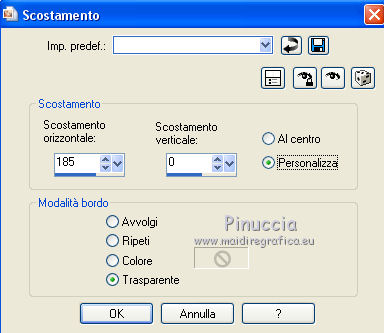
Regola>Messa a fuoco>Metti a fuoco.
Effetti>Effetti 3D>Sfalsa ombra, colore nero.
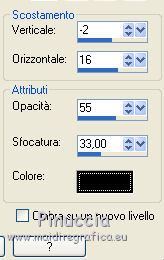
25. Apri déco coin-tuto-43-azalee e vai a Modifica>Copia.
Torna al tuo lavoro e vai a Modifica>Incolla come nuovo livello.
Spostalo  nell'angolo in alto a sinistra. nell'angolo in alto a sinistra.
Effetti>Plugins>Simple - Top left Mirror.
Regola>Messa a fuoco>Metti a fuoco.
26. Firma il tuo lavoro.
27. Immagine>Aggiungi bordatura, 1 pixel, simmetriche, con il colore di sfondo #012d46.
28. Immagine>Ridimensiona, a 900 pixels di larghezza, tutti i livelli selezionato.
Regola>Messa a fuoco>Metti a fuoco.
Salva in formato jpg.
Per questi esempi ho usato tubes di
TalaNat

Thafs


Se hai problemi o dubbi, o trovi un link non funzionante,
o anche soltanto per un saluto, scrivimi.
5 Ottobre 2013
|
